iPhone或iPad:屏幕看起来太大或缩放过多

解决苹果iPhone或iPad屏幕看起来放大且使用困难的问题,因为iPhone卡在缩放问题上。

決定下一次家庭旅行或下一次辦公室聚會的地點可能會很累,尤其是當群組聊天中的每個人都有不同的選擇時。為了解決這個難題並減輕這個過程的痛苦,您可以在 iPhone 和 iPad 上的 iMessage 群組聊天中建立投票。
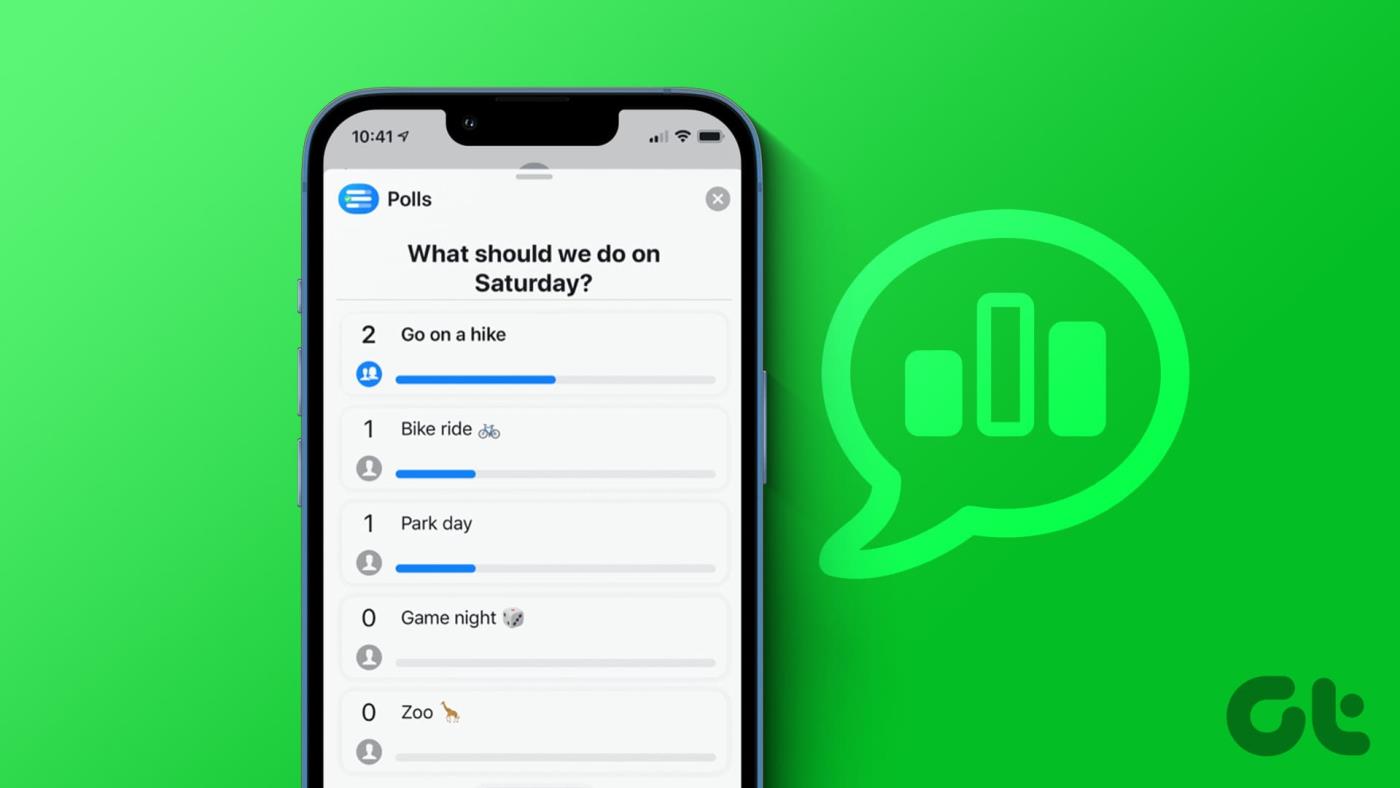
在 iMessage 群組聊天中建立投票允許其他參與者將他們的選項新增至清單並一起投票。當所有人都投票後,得票最高的選項自然成為贏家。但是,由於仍然沒有可用的原生選項,您還能在 iMessage 群組聊天中進行投票嗎?好吧,你可以。讓我們看看如何。
如上所述,iMessage 沒有在 iMessage 群組聊天中新增投票的選項。因此,您必須在 iPhone 或 iPad 上下載 Polls for iMessage 應用程式才能進行投票。那麼,讓我們看看如何使用 Polls for iMessage 應用程式建立、編輯甚至刪除投票。
注意:所有群組參與者必須在其裝置上安裝 Polls for iMessage 應用程式才能投票並使用其他應用程式功能。
第 1 步:開啟「訊息」應用程序,然後點擊相關的群組聊天。
第 2 步:現在,點擊 App Store 圖示。
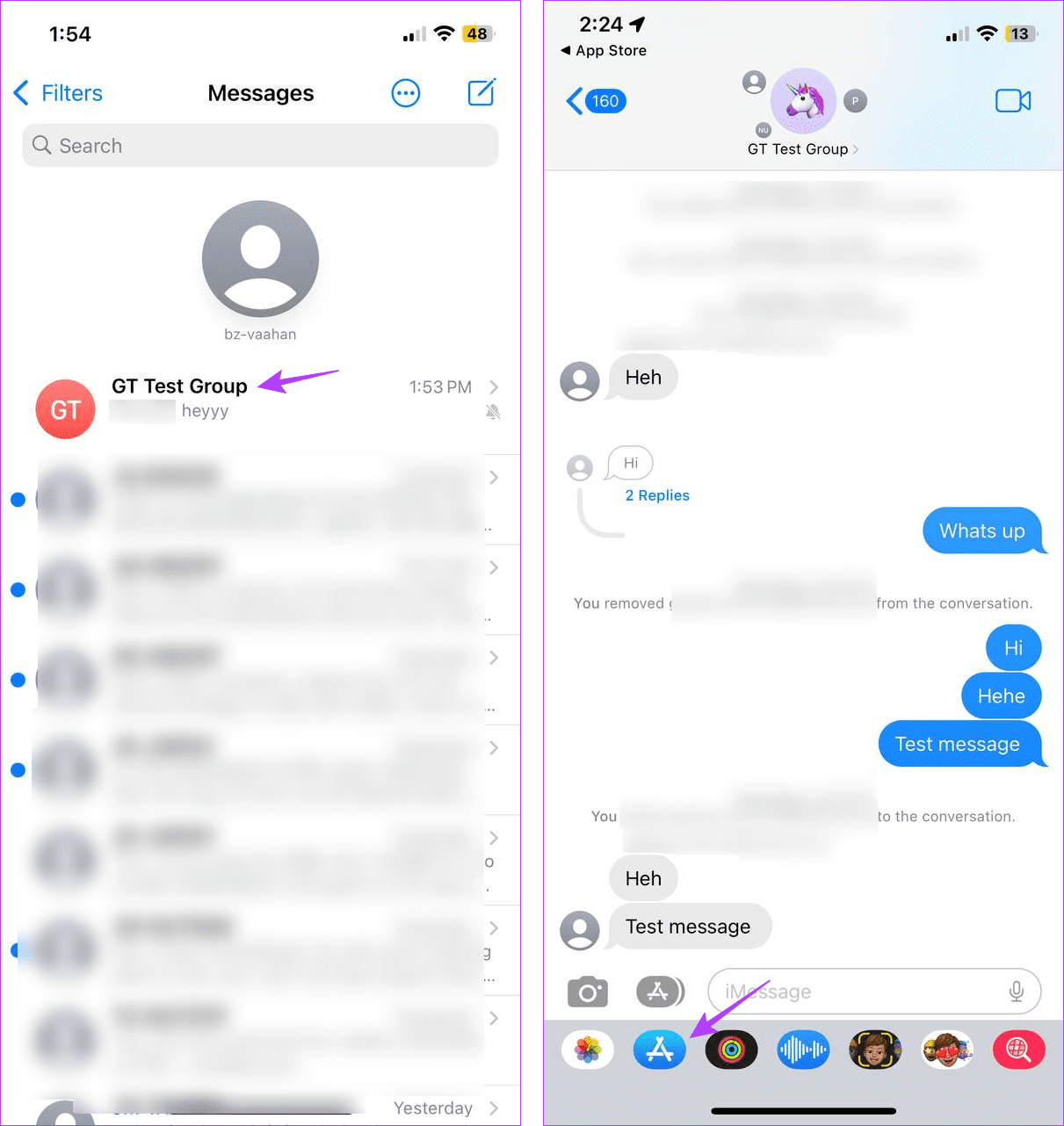
步驟 3:在搜尋列中輸入“ iMessage 投票”,然後點選相關搜尋結果。現在,繼續下載該應用程式。
第四步:完成後,點選「開啟」。
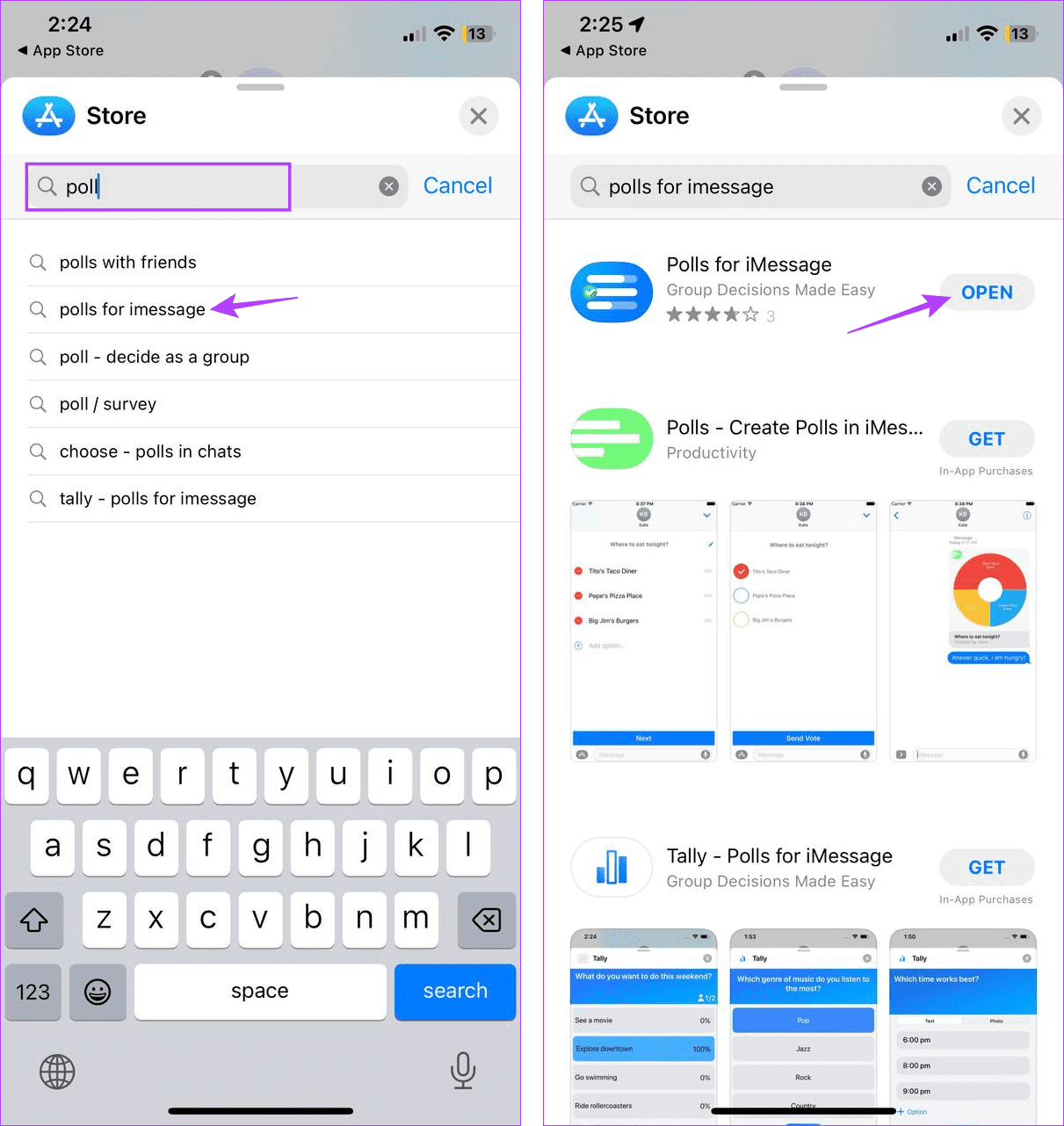
第 5 步:在應用程式開啟後輸入您想要建立的投票標題。然後,點擊下一步。
第 6 步:現在,輸入投票選項。然後,點擊“建立另一個”以新增下一個選項。
步驟7:重複此過程,直到所有選項都已新增至投票。
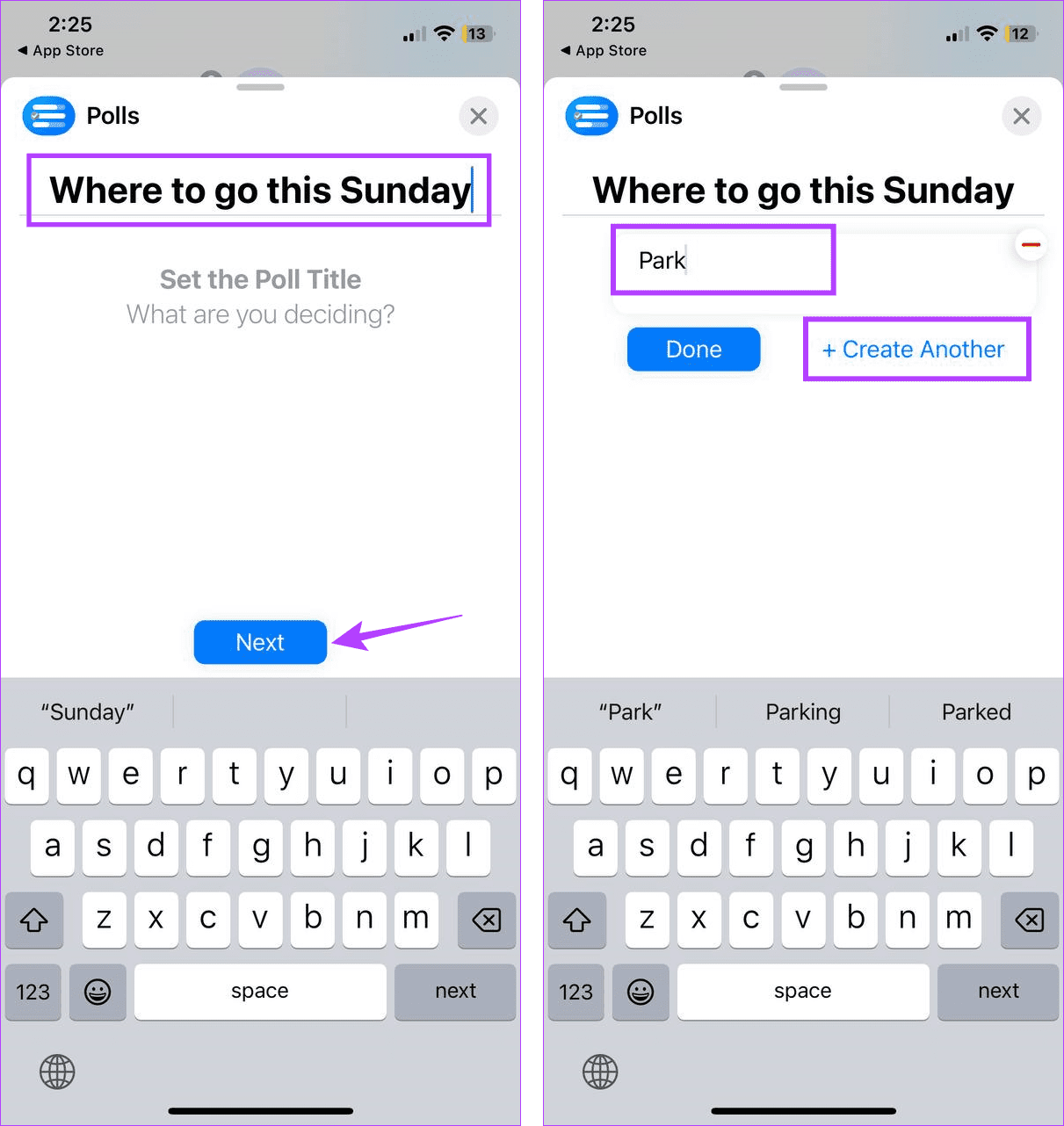
步驟 8:新增所有選項後,點選「完成」。
第9步:現在,點選「設定」。這將打開您目前正在建立的投票的設定選單。
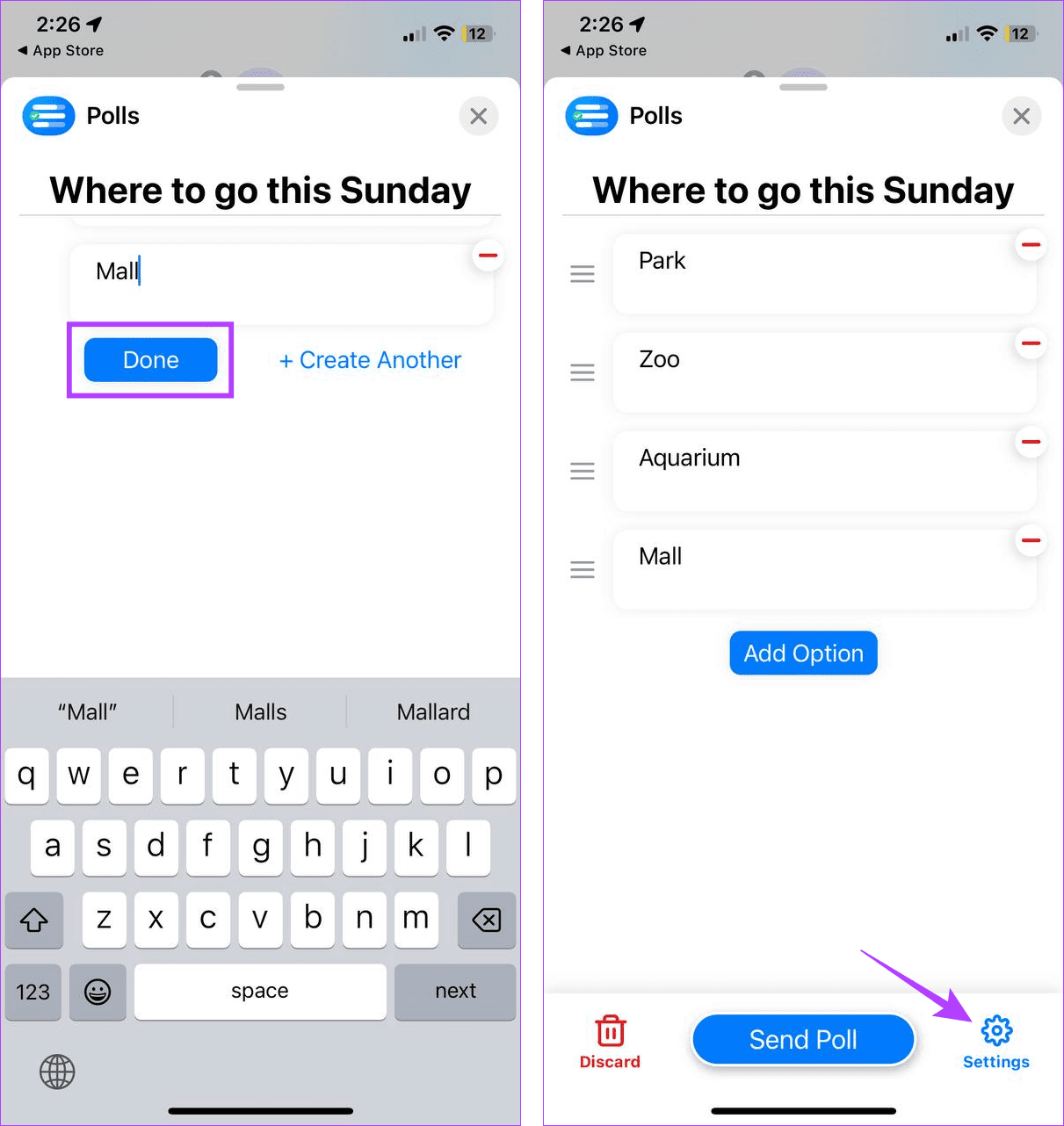
步驟10:選擇所有相關選項。請注意,投票創建後您將無法對其進行編輯。
第 11 步:您也可以更改您在投票中的姓名。完成後,點選「後退」圖示。
第 12 步:在這裡,查看投票標題和選項。
第 13 步:完成後,點擊發送投票。
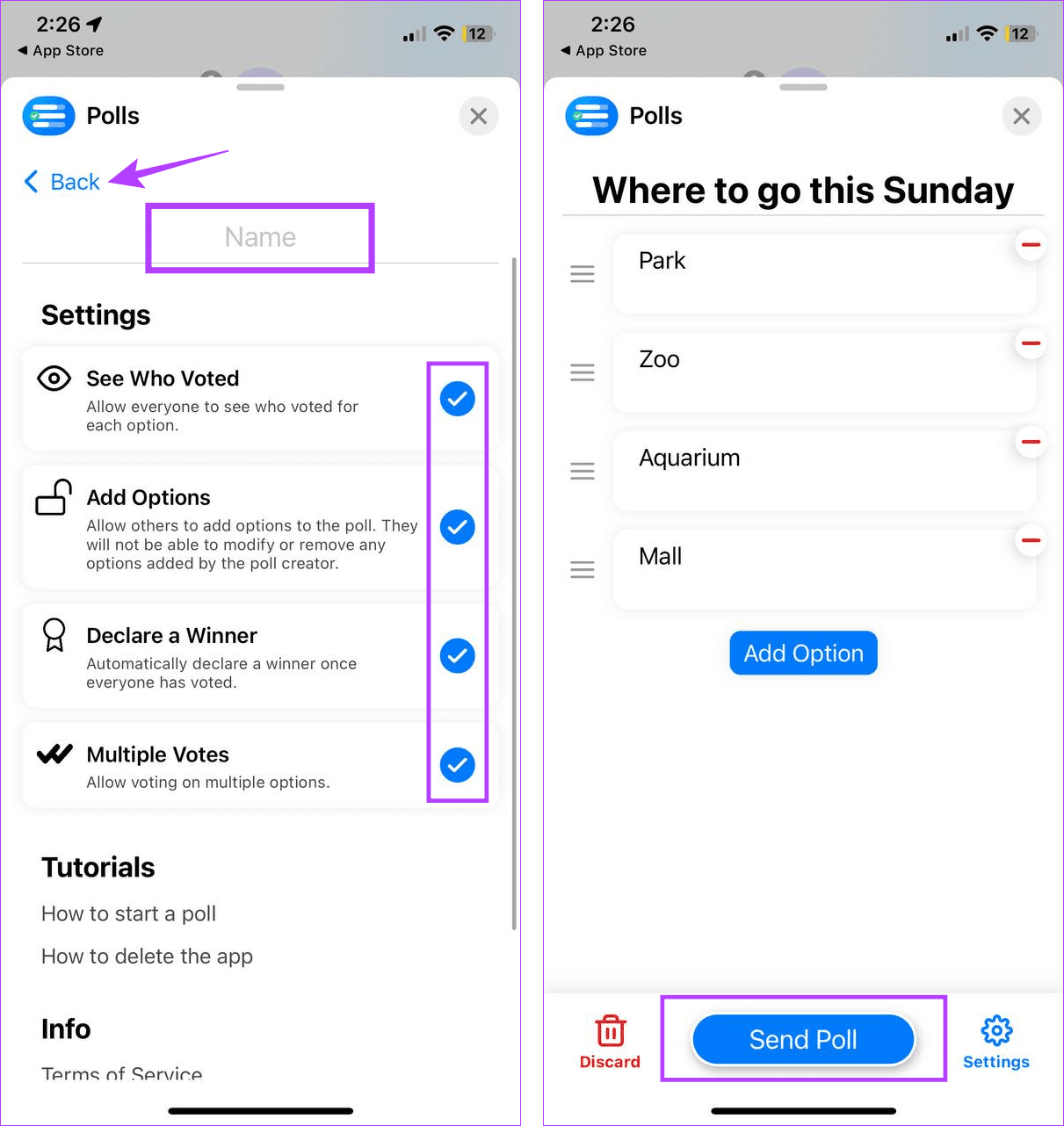
這將立即建立 iMessage 投票並將其新增至您的群組聊天。
提示:您可以將 iMessage 投票應用程式新增至iMessage 應用程式抽屜 以便於存取。
由於選項在民意調查中始終有可能發生更改,因此您可以在建立民意調查後編輯特定詳細資訊。請依照以下步驟進行操作。
注意:群組聊天中的每個人都投票後,您將無法編輯投票詳細資料。
第 1 步:開啟「訊息」應用程序,然後點擊相關的群組聊天。
第 2 步:在這裡,點擊投票或查看更多。
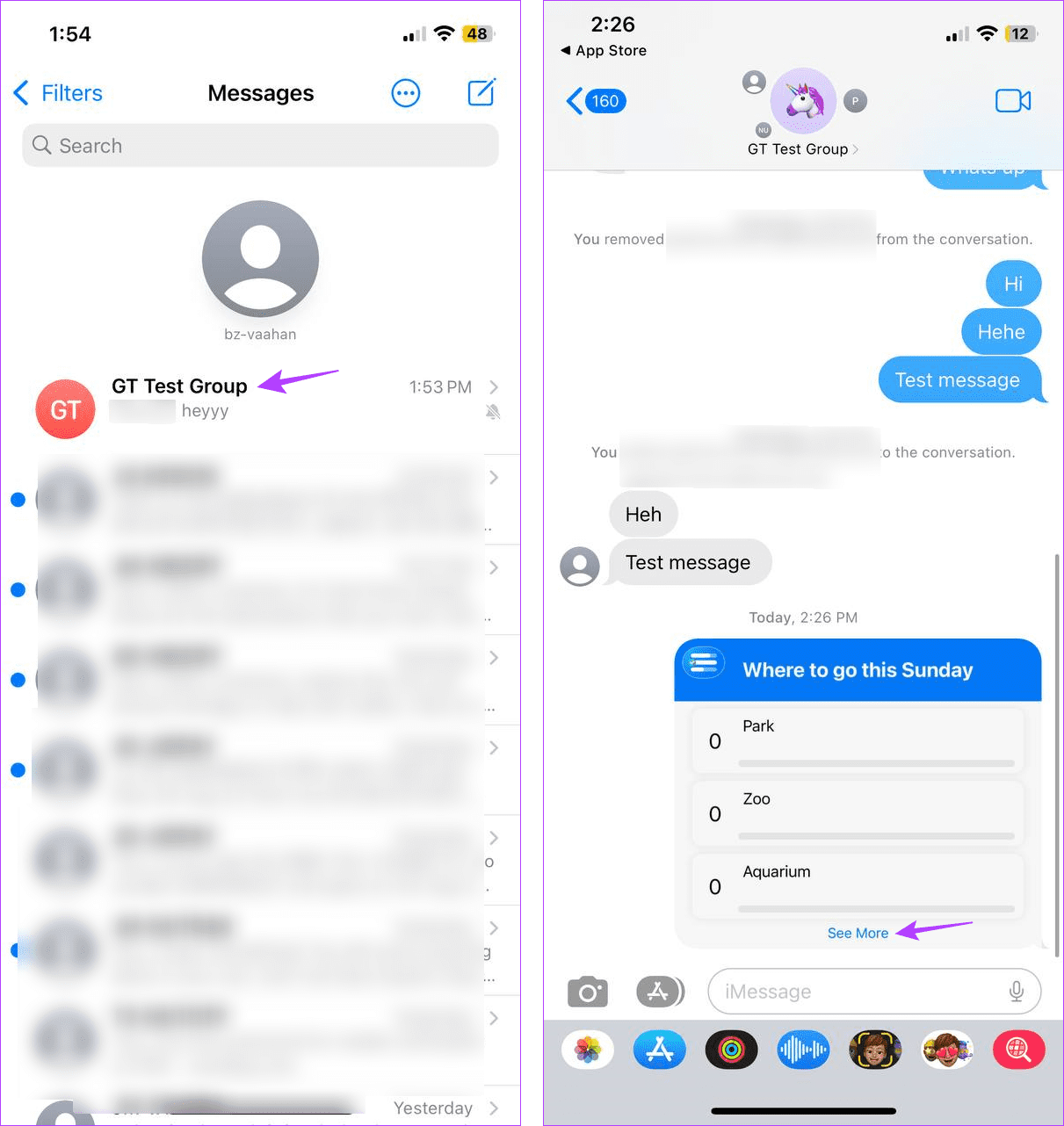
第 3 步:現在,點擊「編輯」。
步驟 4:編輯視窗開啟後,點選您要刪除的投票選項前面的 – 圖示。
第 5 步:如果您想新增投票選項,請點擊「新增選項」。
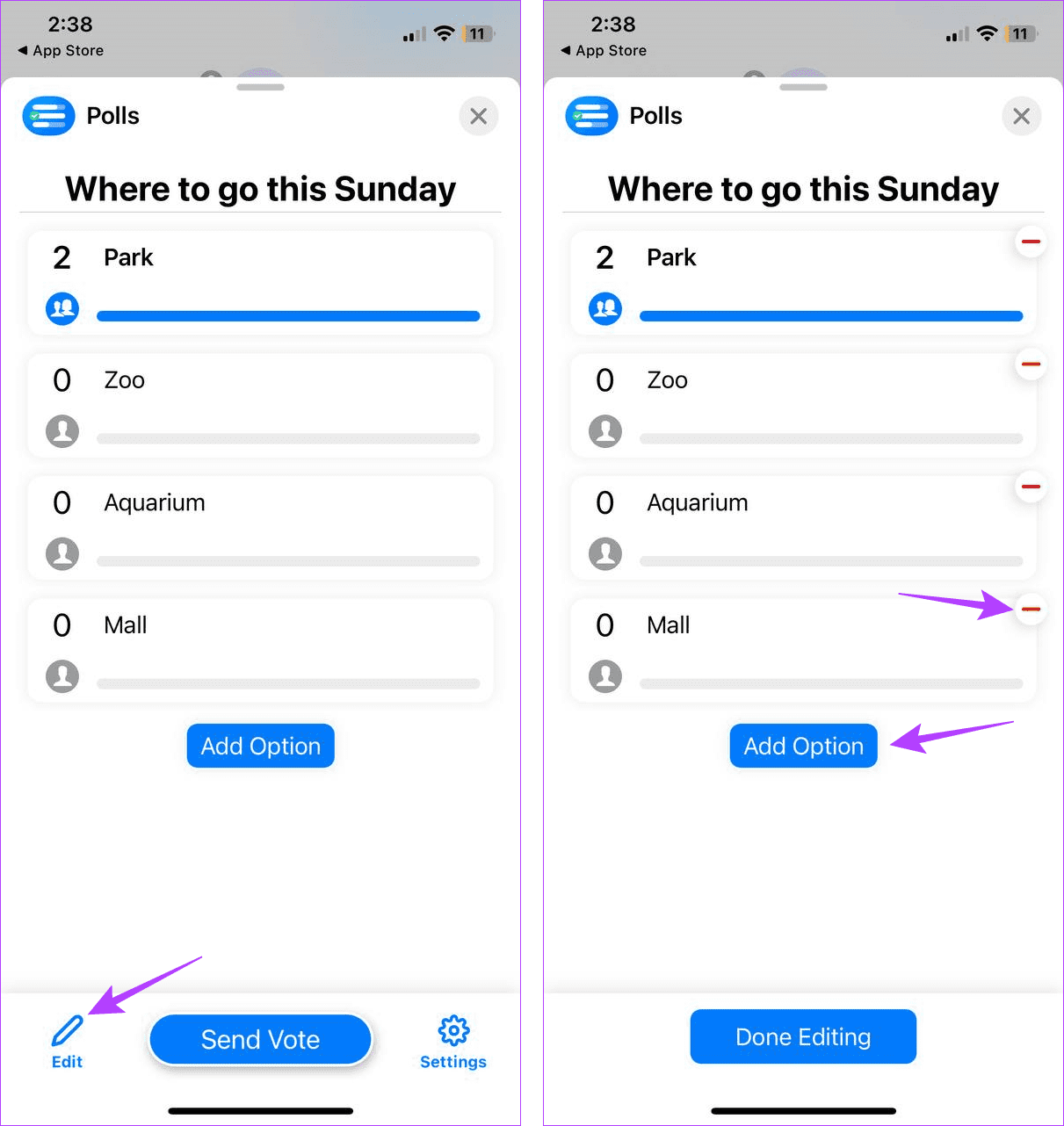
第 6 步:在此處新增其他輪詢選項。
步驟 7:如果您想新增更多,請點擊「建立另一個」並新增下一個投票選項。否則,點擊“完成”。
步驟 8:編輯投票選項後,點選更新投票。
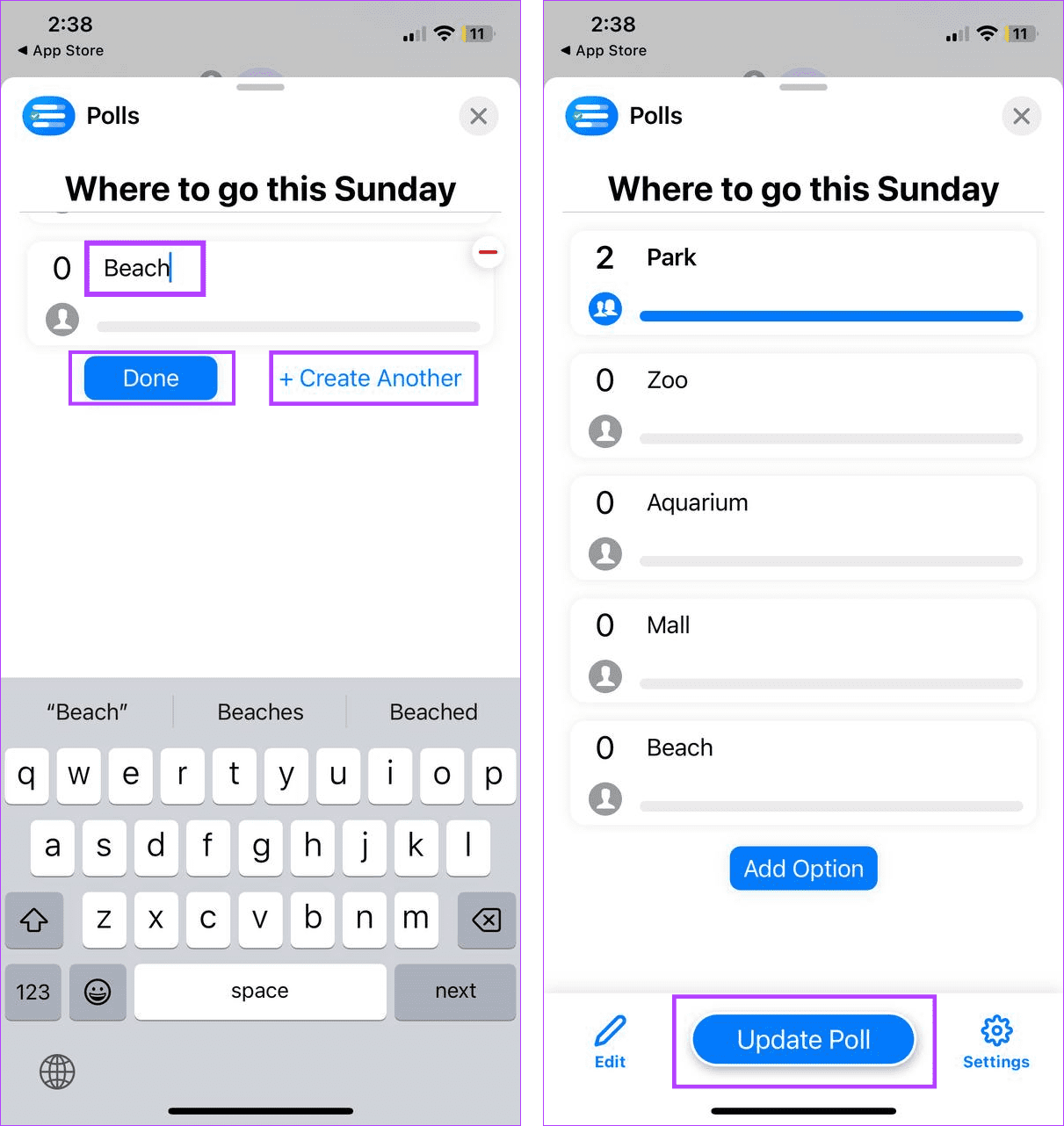
這將使更新後的民意調查在 iMessage 群組聊天中生效。
投票開始後,您可以立即看到投票結果。當所有人投票完畢後,以下是如何查看最終獲勝者的方法:
第 1 步:開啟裝置上的「訊息」應用程式。
步驟2:然後,點選相關群組聊天。
第 3 步:前往投票並點擊投票或點擊「查看更多」。
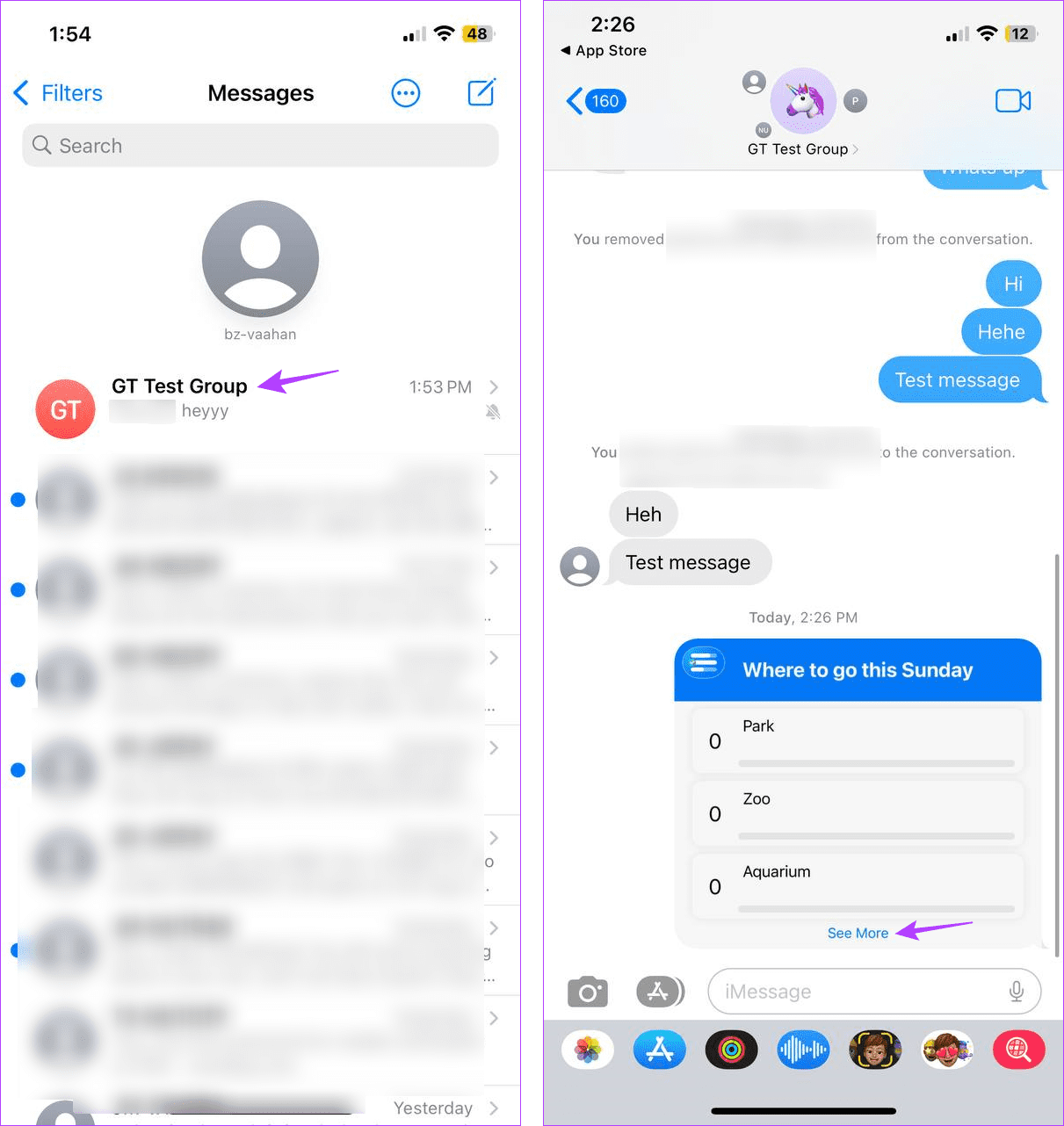
步驟 4:在已投票的選項上,點選投票數。
第 5 步:點擊「點擊查看誰投票了」。
第 6 步:在這裡,檢查並查看誰投票給了哪個選項。
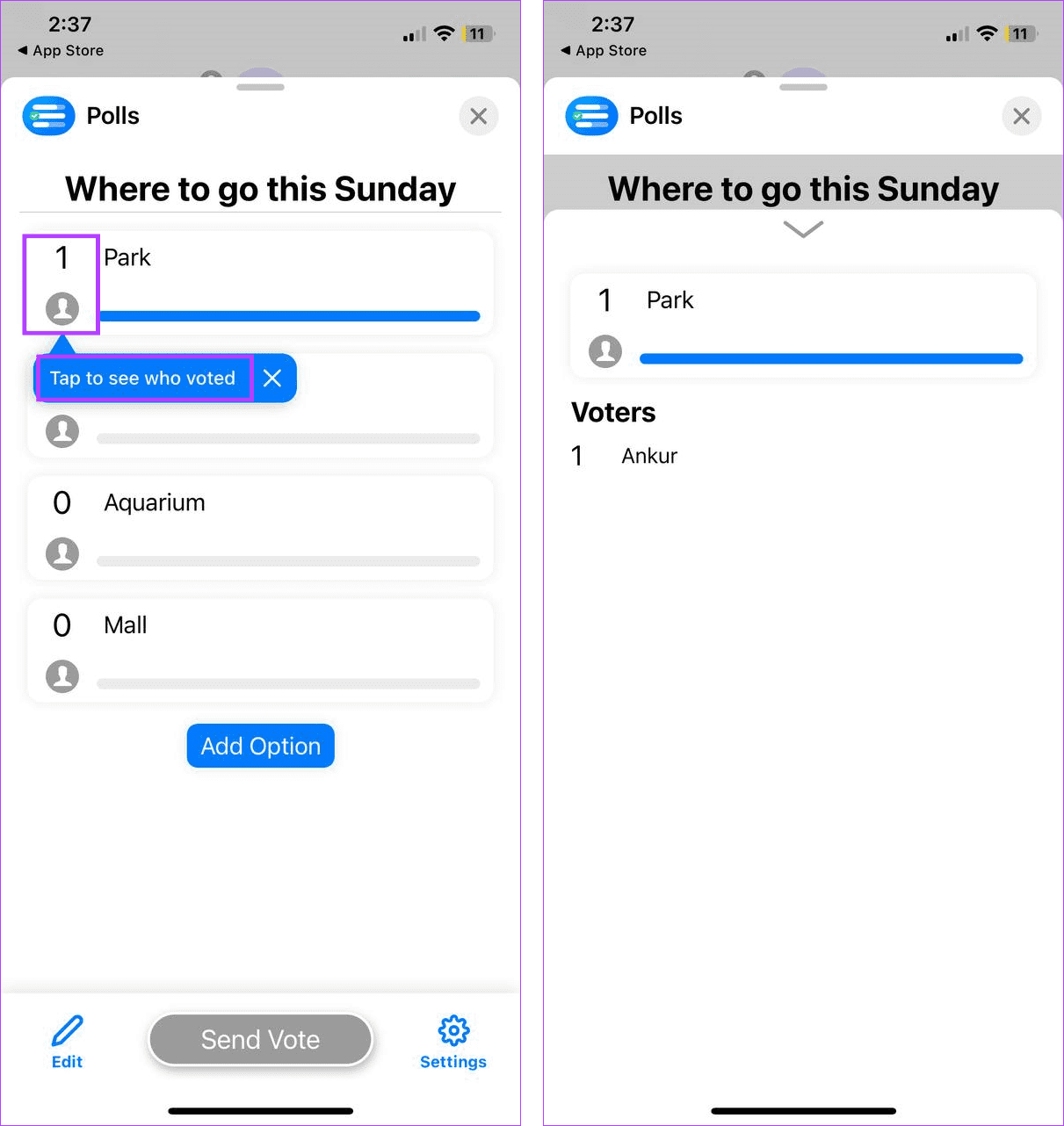
您可以對所有其他投票選項重複此程序。如果您允許用戶同時對多個選項進行投票,您可能會看到比群組參與者更多的投票。然後,一旦所有小組成員投票完畢,獲勝者將被宣布。以下是如何查看它。
步驟 1:在群組聊天中,尋找顯示「獲勝選項」的民意調查。
步驟 2:然後,點擊「查看詳細資料」。
第 3 步:現在,檢查並查看獲勝投票選項。然後,點選「關閉」關閉視窗。
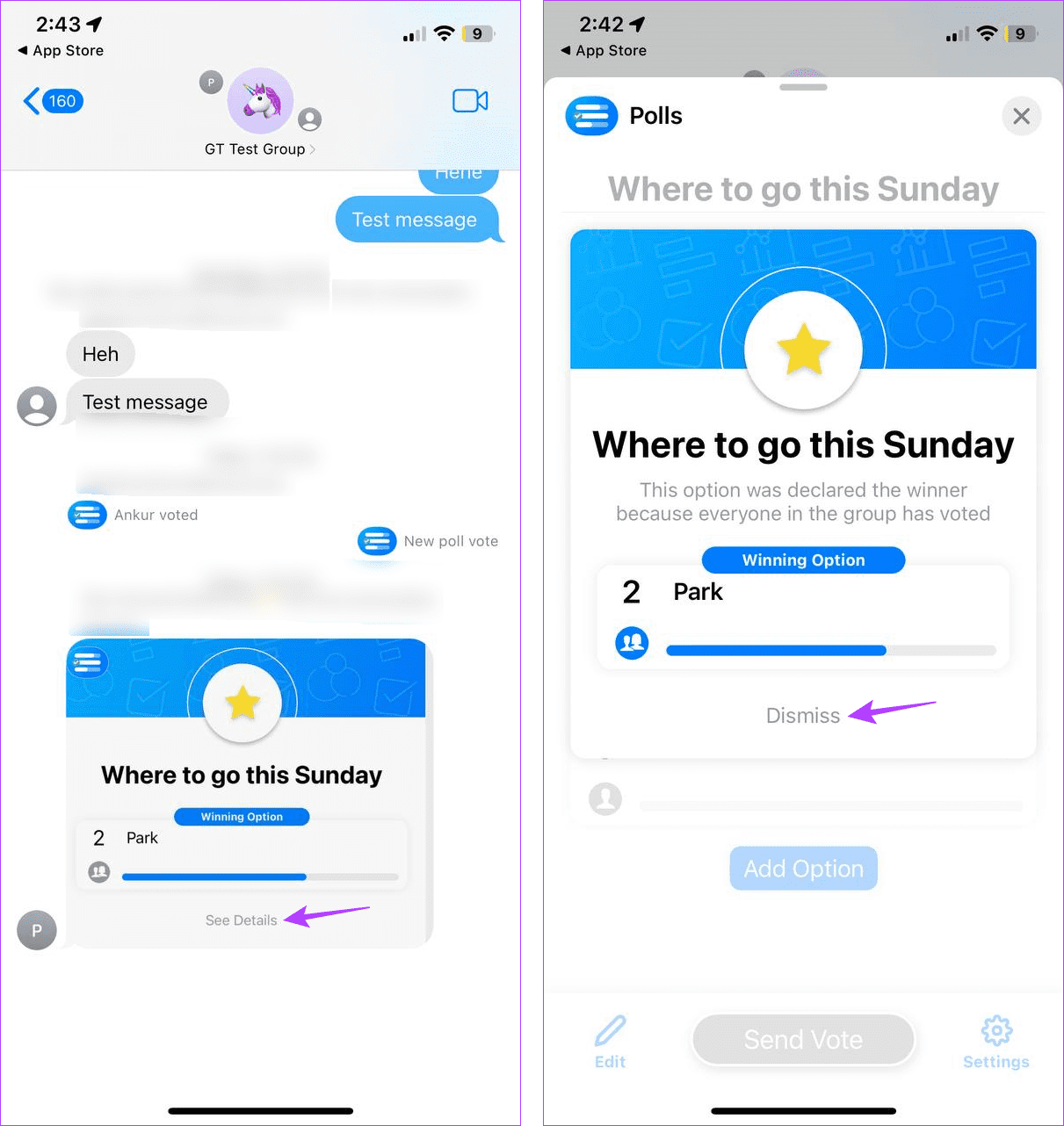
一旦投票結束,群組聊天就會變得混亂。因此,您可以將其從群組聊天中刪除。就是這樣。
第 1 步:前往「訊息」應用程式並開啟群組聊天。
步驟 2:長按您要刪除的投票。
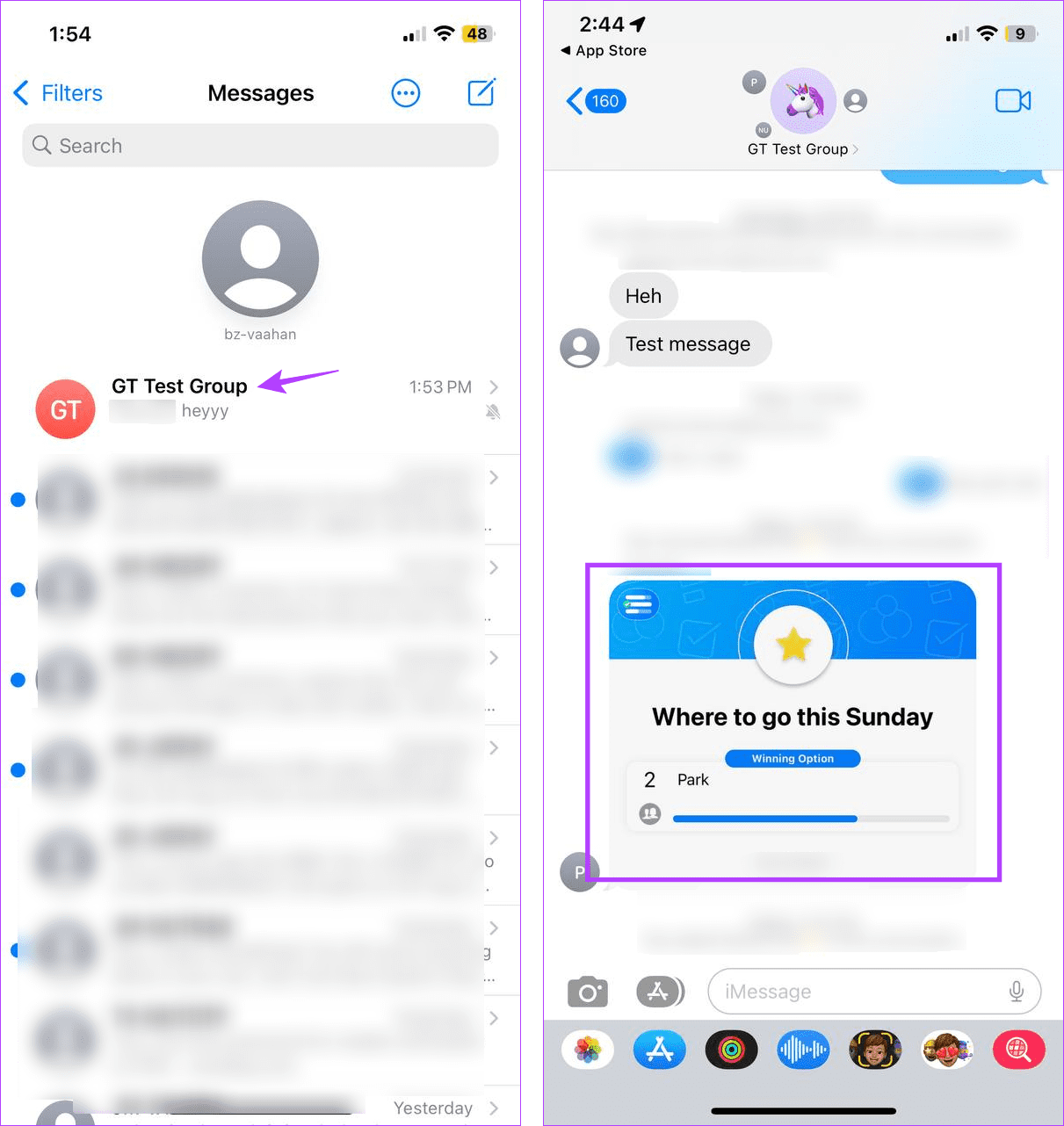
第 3 步:在這裡,點擊「更多」。
第四步:點選刪除圖示。
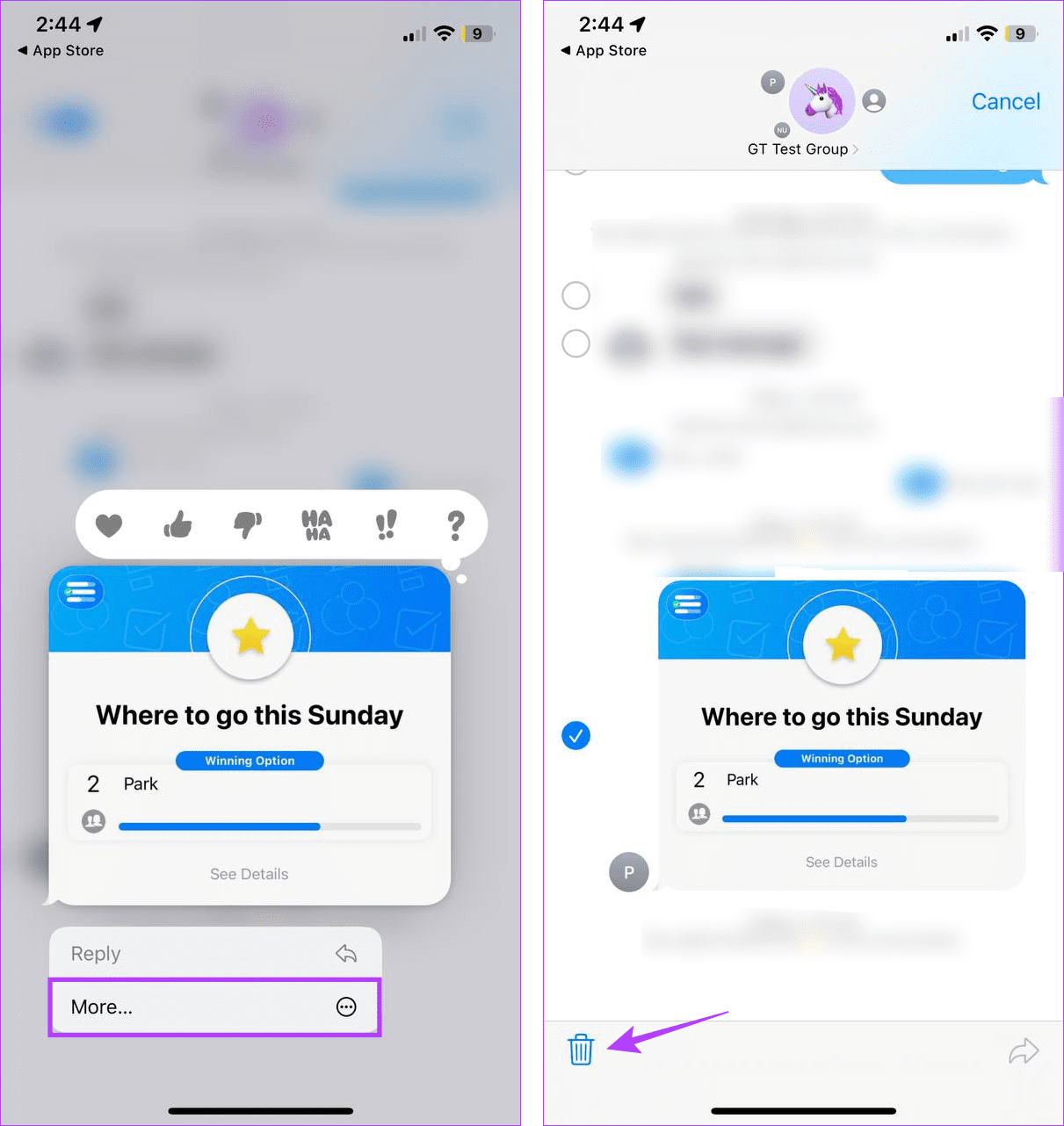
步驟5:然後,點選「刪除訊息」。
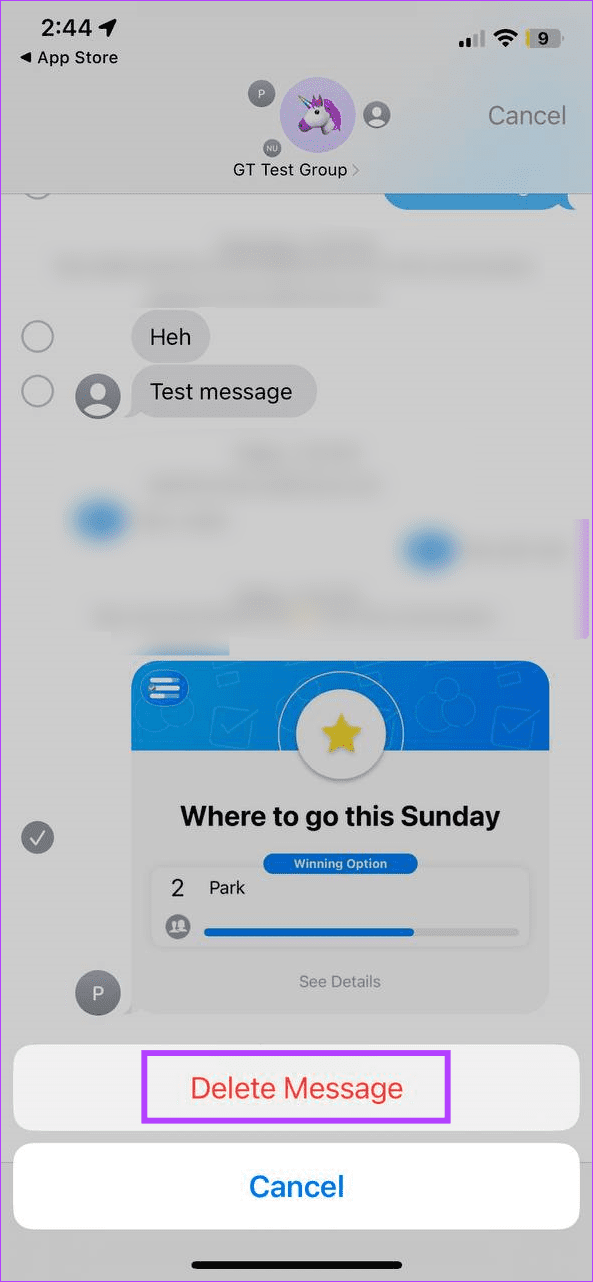
這會立即從群組聊天中刪除 iMessage 投票。
另請閱讀: 如何在 iPhone 上阻止垃圾郵件群聊
雖然我們在上面廣泛介紹了 iMessage 應用程式的投票,但 App Store 上還有其他第三方應用程式可以幫助您在 iMessage 群組聊天中進行投票。讓我們簡單地看一下它們。
使用 Tally 應用程序,您可以建立多個民意調查,而無需購買其高級版本。雖然免費版本提供了大多數應用程式功能,但用戶可以訂閱 Tally+ 以獲得某些附加功能,例如在民意調查中建立測驗。
您也可以將照片新增至投票選項。但是,要使用 Tally,您需要 iCloud 帳戶。
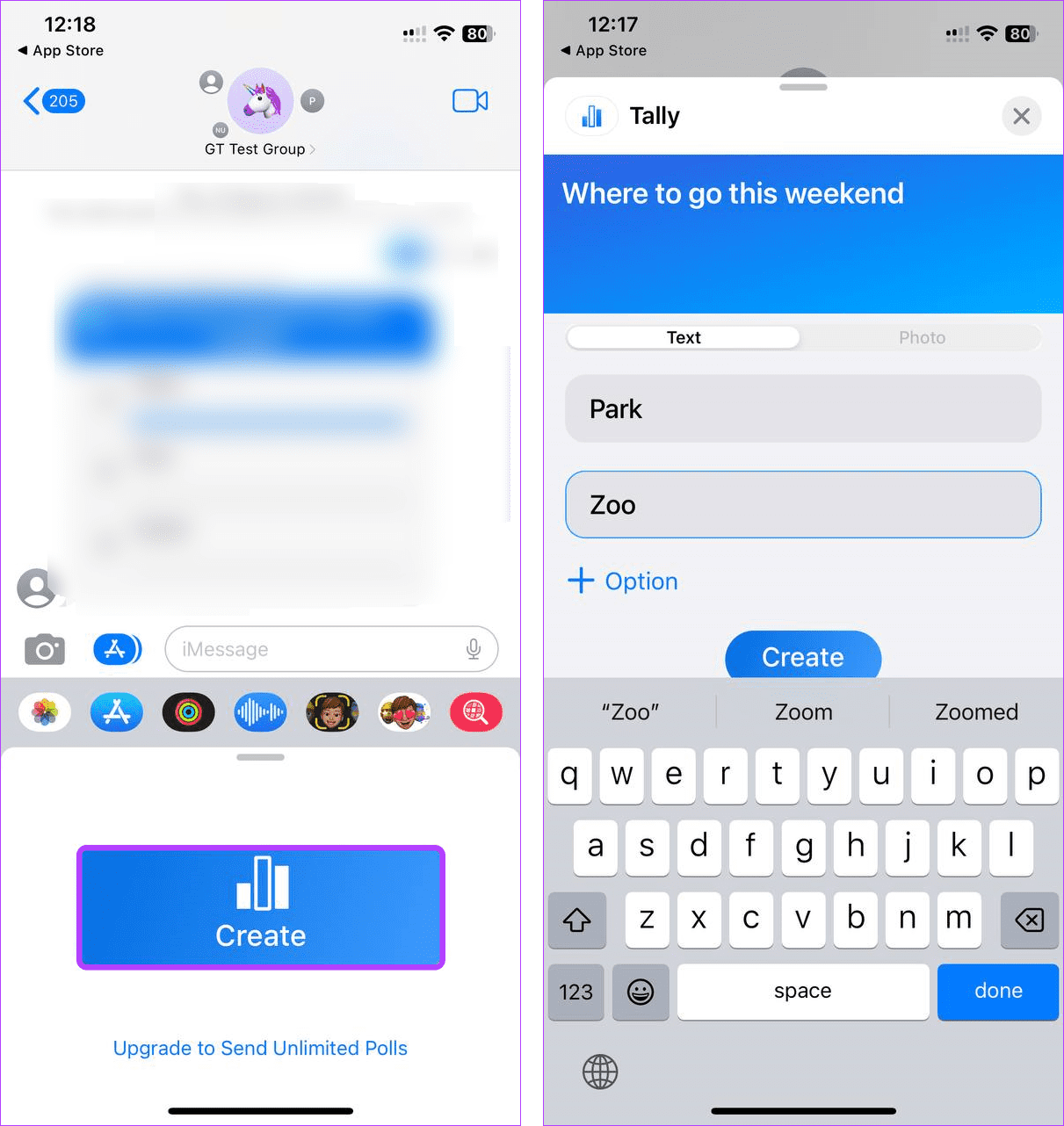
價格:免費版;Tally+ 訂閱:9.99 美元起
顧名思義,TinyPoll 應用程式可讓您建立最多具有 3 個投票選項的民意調查。免費用戶可以每 24 小時建立一次新的民意調查。但是,如果您是高級用戶,則可以建立無限次投票,最多有 5 個投票選項。所有用戶都可以進行多次投票,無論其訂閱狀態如何。
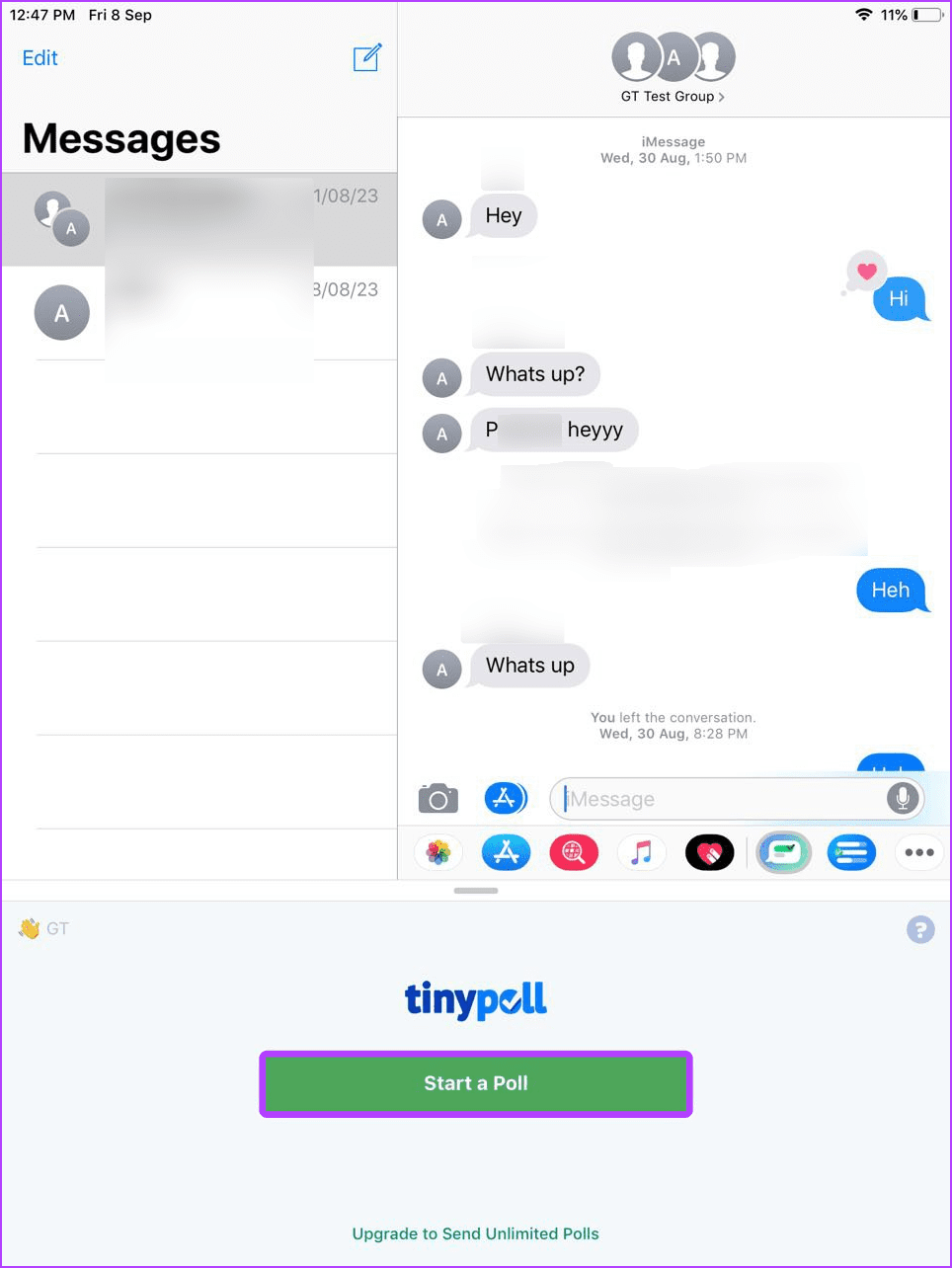
售價:免費版高級版: 1.99 美元/年
現在,下載相關應用程式並根據需要在 iMessage 群組聊天中建立投票。
1. 您可以在 Polls for iMessage 應用程式中收回投票嗎?
是的,在使用 iMessage 投票應用程式時,您隨時可以收回投票並投票給其他選項。但是,請確保在每個人都投票之前進行投票,因為一旦確定獲勝者,您就無法更改您的投票。
2. 您可以使用 iPhone 上的「訊息」應用程式建立投票嗎?
不,在撰寫本指南時,訊息應用程式中沒有用於在 iPhone 上建立投票的本機選項。
3. 新會員可以在 iMessage 群組聊天中已有的投票中投票嗎?
是的,一旦有人投票,新加入的群組成員就可以在 iMessage 群組聊天中看到預先存在的投票。
不要讓「廚師太多,湯壞了」這句話成為您團隊的座右銘。因此,當與每個人一起計劃某件事時,請在 iMessage 群組聊天中建立民意調查,讓投票來說話。此外,如果您已經在裝置上測試了 iOS 17,則可以查看我們透過 iMessage 建立和使用貼圖的說明。
解决苹果iPhone或iPad屏幕看起来放大且使用困难的问题,因为iPhone卡在缩放问题上。
学习如何通过本教程访问Apple iPad上的SIM卡。
在此帖子中,我们讨论如何解决Apple iPhone中地图导航和GPS功能无法正常工作的常见问题。
iOS 16 照片摳圖不起作用?了解如何透過 8 種方法修復這個問題,從確保設備和文件格式兼容性開始。
厭倦了拍照時的快門噪音?您可以使用以下 6 種簡單方法來關閉 iPhone 上的相機聲音。
了解如何將“照片”同步到iPhone的最新方法,確保您的照片安全有序。
使用 iPhone 上的 NFC 標籤以無線方式輕鬆傳輸數據。了解如何使用 NFC 標籤讀取器和 NFC 標籤寫入器。
離開家庭共享並獨自一人。了解如何在 iPhone、iPad 和 Mac 上的「家人共享」中離開或刪除某人。
解決使用 Microsoft Authenticator 應用程式時遇到的問題,包括生成雙因素身份驗證代碼的故障,提供有效的解決方案。
了解您的 iPhone 如何收集分析資料,以及如何停用這些功能以保護您的隱私。






